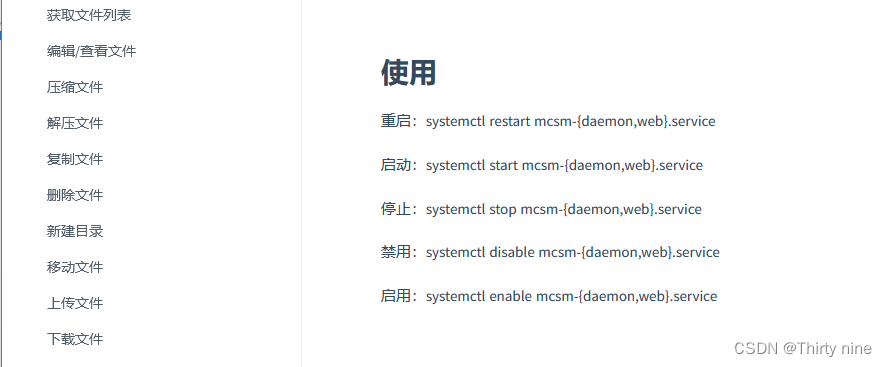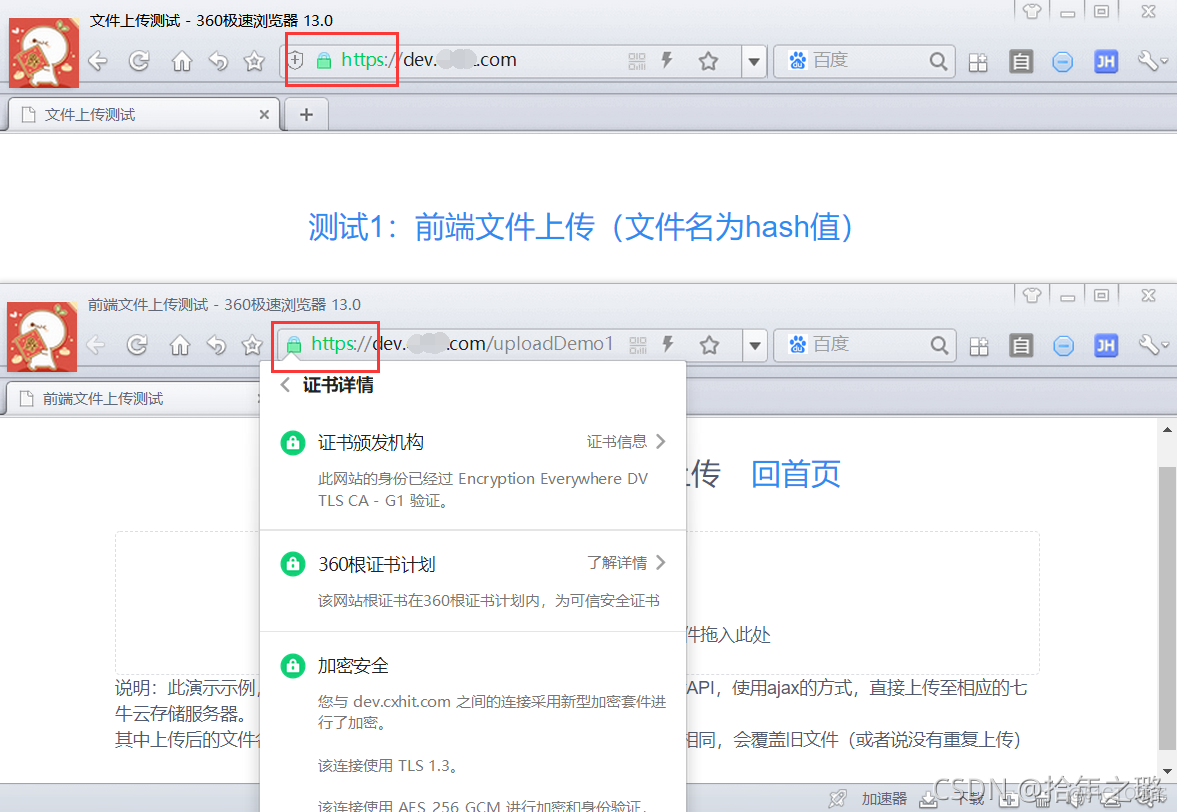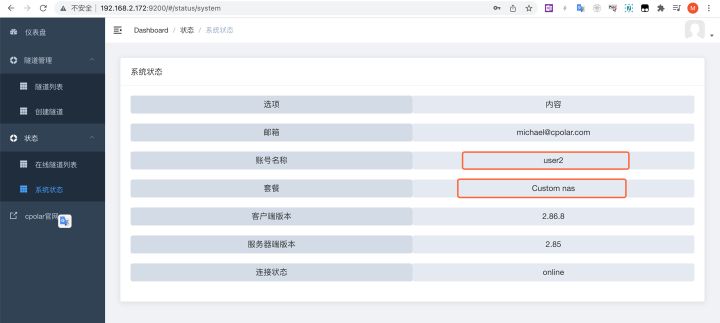本帖最后由 minlang112 于 2020-3-12 22:01 编辑
一、前言
随着IPV6的强(qiang)力(zhi)推广,越来越多的“御三家”(电信、联通、移动)用户可以获取到公网IPV6地址;并且随着路由器越来越多地受到一般用户的了解和重视,人均ASUS固件、openwrt软路由,内网设备也有了获取IPV6地址的条件;此外随着5G基站建设,在大城市很多地方手机移动数据能拿到IPV6地址,便捷访问家中设备的条件逐步完善。
如果你无法获取IPV6地址,或者路由器硬件OR固件不支持外网通过IPV6访问内网设备(比如爱快),或者不知道如何设置IPV6防火墙,建议延伸阅读更多的文章,比如koolshare、张大妈、恩山等知名科普网站。
本文默认你有支持IPV6的路由器设备,并且正确的配置了IPV6防火墙,群晖已经正常获得了公网IPV6地址,可以通过IPV6地址正常访问到。
二、DDNS(Dynamic Domain Name Server,动态域名服务)
为什么要使用DDNS,主要原因有两个:1、御三家仍然提供的是动态的IPV6地址,每次PPPOE拨号都会变化;2、IPV6地址过长也过于复杂,直接输入使用真的麻烦(如果你愿意做个反代,每次先连上去看下IPV6地址,复制粘贴使用的话算我没说)。
如果我们注册一个域名,通过DDNS服务,在IP变化之后通知服务器“我IP变了,把域名解析指向换一下”,之后我们只需要通过域名访问即可。
关于域名,有钱人当然可以选择注册一个顶级域名;正版用户也可以选择使用QC。但是作为一个垃圾佬,我选择注册一个免费的。
本文我推荐https://dynv6.com,它支持同时解析IPV6和IPV4地址,经测试网站访问和域名解析更新速度也不算差,界面简洁易用。并且更重要的一点是,这家可以使用群晖的第三方套件来做DDNS解析。
三、DYNV6的注册、域名申请和解析测试
1、首先打开dynv6主页,毕竟是一个外面的网站,第一次访问速度稍慢,等他加载。
图片1.png (54.77 KB, 下载次数: 3)
2020-3-12 13:01 上传
看到主页加载完毕之后,点击右上角 sign up(注册),输入你的电子邮箱地址、输入密码、确认密码,点击蓝色sign up注册按钮。注册完了别急,去邮箱里收一下确认邮件,点击Confirm my account,去完成注册。
图片2.png (28.52 KB, 下载次数: 2)
2020-3-12 13:01 上传
图片3.png (36.25 KB, 下载次数: 3)
2020-3-12 13:01 上传
2、注册完成之后sign in,登陆账号,然后可以点击你可以在这里选择你想注册的二级域名后缀,并且查看你要注册的前缀是否可用。比如我注册了一个catdriver.dynv6.net,点蓝色的create zone,注册成功。
图片4.png (38.32 KB, 下载次数: 2)
2020-3-12 13:02 上传
图片5.png (34.13 KB, 下载次数: 2)
2020-3-12 13:02 上传
进入下图这个页面表示这个二级域名已经是我的了,可以进入下个环节,测试域名解析。
图片6.png (36.72 KB, 下载次数: 2)
2020-3-12 13:04 上传
3、测试域名解析
我们需要先进入DSM页面查看一下你的群晖的IPV6地址。如下图所示,那个后面显示/64 global的是公网IP(但是解析域名填IP的时候不要把/64带进去),fe80那个不是,如果你没有获得公网ipv6地址的话返回阅读我前言的内容。
图片7.png (71.89 KB, 下载次数: 2)
2020-3-12 13:05 上传
查询到设备目前的IPV6公网地址之后,我们需要写一条测试url,并且在浏览器内执行,以便确认是否可以正常解析。
格式是
http://dynv6.com/api/update?hostname=&ipv6=&token=
域名=
ipv6地址=
token=
这个url的这几个地方要自己替换成自己的!Token不知道可以看下图自己查询。
图片8.png (80.09 KB, 下载次数: 2)
2020-3-12 13:06 上传
这里友情提示,如果你是申请的第二个或以上的域名,需要自己去新增token。
比如我注册的这个catdrivers.dynv6.net,那么我写的测试url就是这个↓
https://dynv6.com/api/update?hostname=catdriver.dynv6.net&ipv6=240[此处马赛克&token=xxxxxxxxxxxxxxxxxxxxxxxxxx
然后把这个url扔到浏览器里执行,如果没有问题会显示这个
图片9.png (11.93 KB, 下载次数: 1)
2020-3-12 13:07 上传
如果他提示zone not found的话,请尝试删除原有的token,重新生成一个。此处再次提醒注意,一个域名是对应一个token的,别搞错了。搞错了就会提示zone not found。
4、尝试访问你的域名(解析大约需要5分钟生效)
图片10.png (289.04 KB, 下载次数: 1)
2020-3-12 13:08 上传
如果能正常访问,说明域名注册、解析都正常了,可以进入下一步,在群晖里安装DDNS插件进行IPV6地址的自动解析。
四、使用DDNS Updater 2套件定时更新IPV6地址
大牛当然可以写个脚本搞定,但我还是喜欢用现成的,因为我毕竟是个菜鸡。
1、在套件中心里添加第三方源https://www.cphub.net,并信任任何发行者
图片11.png (40.42 KB, 下载次数: 1)
2020-3-12 13:10 上传
2、安装DDNS Updater 2(该套件依赖perl,必须让他自动安装)
图片12.png (28.78 KB, 下载次数: 3)
2020-3-12 13:11 上传
图片13.png (30.53 KB, 下载次数: 1)
2020-3-12 13:11 上传
下载比较慢,请耐心等待↓
图片14.png (32.92 KB, 下载次数: 1)
2020-3-12 13:11 上传
下载完成之后弹出用户协议,点击下一步、应用
图片15.png (78.79 KB, 下载次数: 1)
2020-3-12 13:12 上传
图片16.png (74.46 KB, 下载次数: 1)
2020-3-12 13:12 上传
安装完成之后,点击启动,没反应多点N次…这东西启动有点慢,直到显示打开俩字!
图片17.png (31.39 KB, 下载次数: 1)
2020-3-12 13:13 上传
↓↓↓↓↓↓↓↓↓↓↓↓↓↓↓↓↓↓↓↓↓↓↓↓↓↓↓↓↓↓↓↓↓↓↓↓↓↓
图片18.png (8.42 KB, 下载次数: 1)
2020-3-12 13:13 上传
你会发现左上角主菜单有红色小点点,点开能看到DDNS updater 2。
图片19.png (395.07 KB, 下载次数: 1)
2020-3-12 13:14 上传
点击主菜单上的DDNS updater 2图标,进入设置界面。
图片20.png (64.55 KB, 下载次数: 1)
2020-3-12 13:14 上传
首先我们把check interval 3 minutes(检测IP变化的时间间隔)改成你觉得合适的时间。因为3分钟一次没必要;并且把Ip check method改成web,ip type改成ipv6 only(如果你V4也有公网可以选第三个双栈)
图片21.png (23.03 KB, 下载次数: 1)
2020-3-12 13:15 上传
然后点击save,再点ok,就正式进入了ddns updater 2的主界面
图片22.png (22.91 KB, 下载次数: 1)
2020-3-12 13:16 上传
点击NEW,选择提供商,填写域名和token,点ok
图片23.png (42.2 KB, 下载次数: 1)
2020-3-12 13:16 上传
然后就没有然后了,设置成功了,enjoy it!
图片24.png (43.47 KB, 下载次数: 2)
2020-3-12 13:17 上传
友情提示:
1、使用国内域名提供商提供的域名,服务器在中国大陆境内,架设WEB服务必须遵守相关规定,履行备案义务,维护网络安全。本文仅作为技术实现原理的讨论,如果您不遵守相关规定导致的后果,本人及koolshare论坛不承担任何责任。
2、请注意IPV6防火墙和群晖自带防火墙的安全设置,建议使用Https方式访问,并申请SSL证书(后续做介绍)。
——————————————————再聊聊SSL证书———————————————————————
上面我说推荐使用HTTPS的方式访问自己的群晖页面,并申请SSL证书导入,最主要的目的是安全,毕竟把你的设备暴露在公网上了。借用Lean的一句话,SSL 安全是互联网最后的壁垒。
HTTPS仍然经由HTTP进行通信,但利用SSL/TLS来加密数据包。HTTPS在传输数据之前需要客户端(浏览器)与服务端(网站)之间进行一次握手,在握手过程中将确立双方加密传输数据的密码信息,所以他人想要从通信过程中进行窥探难度增加了。更多的原理性内容我这个菜鸡不复制粘贴了,有兴趣的自行古哥,其中重要的一环是服务器端需要取得一份有效的证书,以保证加密有效。因为某些原因,我们难以通过群晖自带的证书申请功能获得证书,目前最便捷的方式是通过域名提供商申请SSL证书,或者在第三方申请。申请成功后,将证书和私钥文件导入群晖中。
我用的是https://freessl.cn/这家,有免费的1年期 or 3个月期的域名型SSL证书提供,并自带视频教程。上文推荐的dynv6也可以顺利通过freessl这家网站获取到证书,实测。
一、主要介绍一下使用DNS验证的细节
dynv6这家,拿他们的二级域名申请SSL证书,比较方便的是DNS验证。进入my zones,选择你需要验证的域名,在records里选择add record,type txt
1.png (43.4 KB, 下载次数: 1)
2020-3-12 21:38 上传
然后把记录值那一长串复制到content里面,其他不管,保存即可。
2.png (41.78 KB, 下载次数: 1)
2020-3-12 21:41 上传
然后再等5分钟,在freessl那个DNS验证界面,点击“配置完成,检测一下”。
3.png (45.37 KB, 下载次数: 1)
2020-3-12 21:44 上传
检测结果绿的表示txt record配置正确,可以去继续申请了。
4.png (49.66 KB, 下载次数: 1)
2020-3-12 21:46 上传
等几十秒钟,OK,弹出证书信息,点击下载文件,把网页打包好的证书下载回去,申请流程就结束了。
二、介绍一下群晖导入SSL证书
1、首先进入控制面板-网络-DSM设置,开启HTTP重定向到HTTPS和HTTP/2
5.png (45.75 KB, 下载次数: 1)
2020-3-12 21:51 上传
2、点击 证书 那个超链接,跳转到证书界面,然后点击新增
6.png (69.58 KB, 下载次数: 1)
2020-3-12 21:53 上传
选择添加新证书
7.png (72.6 KB, 下载次数: 2)
2020-3-12 21:53 上传
然后把获得的证书压缩包解压,把证书和私钥导入
8.png (69.84 KB, 下载次数: 1)
2020-3-12 21:56 上传
9.png (42.9 KB, 下载次数: 1)
2020-3-12 21:57 上传
然后搞定,重启一下群晖系统,再访问域名,小锁get
10.png (195.64 KB, 下载次数: 2)
2020-3-12 22:01 上传
原文链接:https://blog.csdn.net/weixin_39552037/article/details/111748562?ops_request_misc=&request_id=&biz_id=&utm_medium=distribute.pc_search_result.none-task-blog-2~blog~koosearch~default-20-111748562-null-null.268%5Ev1%5Ekoosearch&utm_term=%E9%BB%91%E7%BE%A4%E6%99%96%E3%80%81docker%E3%80%81%E5%AE%B9%E5%99%A8%E9%95%9C%E5%83%8F%E3%80%81%E5%9F%9F%E5%90%8D%E6%B3%A8%E5%86%8C%E3%80%81%E5%AE%9D%E5%A1%94%E3%80%81%E5%8F%8D%E5%90%91%E4%BB%A3%E7%90%86%E3%80%81nginx%E3%80%81frp%E3%80%81%E5%8A%A8%E6%80%81%E5%9F%9F%E5%90%8D%E8%A7%A3%E6%9E%90%E3%80%81NAS%E3%80%81%E7%BE%A4%E6%99%96%E3%80%81%E9%98%BF%E9%87%8C%E4%BA%91%E3%80%81%E5%9F%9F%E5%90%8D%E8%A7%A3%E6%9E%90%E3%80%81%E5%86%85%E7%BD%91%E7%A9%BF%E9%80%8F%E3%80%81ipv6%E3%80%81ddns%E3%80%81%E8%BD%BB%E9%87%8F%E7%BA%A7%E4%BA%91%E6%9C%8D%E5%8A%A1%E5%99%A8%E3%80%81%E9%93%81%E5%A8%81%E9%A9%AC%E3%80%81%E5%A8%81%E8%81%94%E9%80%9A%E3%80%81DSM%E3%80%81DSM6.0%E3%80%81%E7%BE%A4%E6%99%96nas%E3%80%81%E4%BA%91%E6%9C%8D%E5%8A%A1%E5%99%A8%E3%80%81%E8%9C%97%E7%89%9B%E6%98%9F%E9%99%85%E3%80%81